При компьютерном моделировании объектов реального мира необходимо учитывать их размеры. Построение объектов по точным размерам - важнейшая задача, осуществляемая в профессиональных программах 3D-моделирования. Несмотря на кажущуюся простоту, SketchUp в этом отношении не является исключением. Кстати, фигурка человека, которая появляется при запуске программы, введена разработчиками именно для соотнесения размеров создаваемых объектов с пространством сцены.
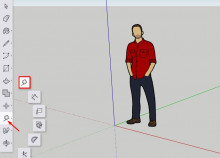
Впрочем, существуют и более мощные инструменты для точных построений. Самый главный инструмент для проведения построений по числовым значениям – Рулетка. Она может измерять размеры между объектами. И не только. С помощью Рулетки возможно также создавать направляющие линии и направляющие точки. Направляющая линия - это тонкая пунктирная линия, с помощью которой можно точно размещать объекты в пространстве относительно других объектов. Контролировать размеры можно с помощью окна в правом нижнем углу экрана.
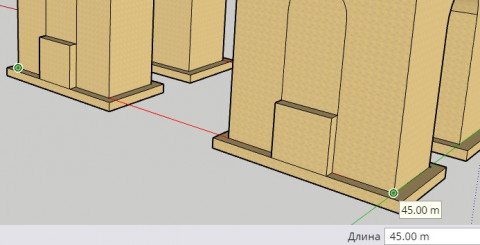
В данной инструкции рассмотрим создание модели самой большой в мире триумфальной арки — Триумфальной арки на площади Шарля де Голля в Париже. Её размеры: ширина — 44,82 м, высота — 49,51 м, высота сводов — 29,19 м. Для упрощения вычислений округлим её размеры до целых чисел.
В скринкасте показан процесс создания основы для арки. Необходимые пояснения и советы приведены ниже в тексте инструкции.
Инструменты
Компьютер с выходом в интернет.
Онлайн-редактор SketchUp Free.
Шаг 1. Запуск и настройка программы
Запускаем в браузере онлайн-редактор SketchUp Free. Удаляем фигурку человека. При построении мы будем ориентироваться не на его рост, а на измерения с помощью рулетки. Переходим к привычной метрической системе мер. Нажимаем вкладку в левом верхнем углу Открыть модель → Настройки. Выбираем Новая модель → Простой шаблон метры.
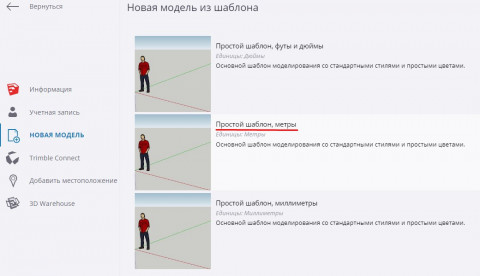
Шаг 2. Центральный арочный пролёт
Выбираем инструмент Прямоугольник. Из начала координат строим квадрат со сторонами 45x45 метров. Стороны квадрата располагаем по синей и красной координатным осям. Размеры вводим с клавиатуры: 45, 45. Можно числа перечислить и через точку с запятой — 45; 45. Для подтверждения команды нажимаем клавишу Enter.
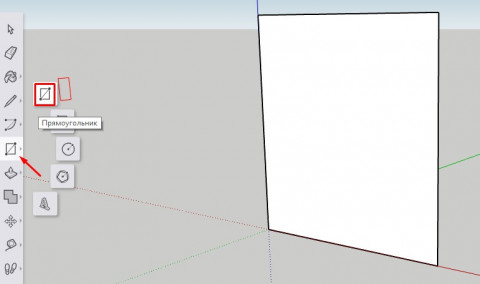
С помощью инструмента Рулетка наметим направляющие. Разделим квадрат на три равных вертикальных полоски.
Инструментами Прямоугольник и Дуга по двум точкам нарисуем арочный проём.
В SketchUp при любых действиях появляются подсказки. Это текстовые комментарии на нижней панели рабочего окна, подсветка линий относительно их расположения по координатным осям, всплывающие подсказки рядом с курсором и т. д. Внимательное отношение к встроенному справочному механизму способствует пониманию логики работы в программе.
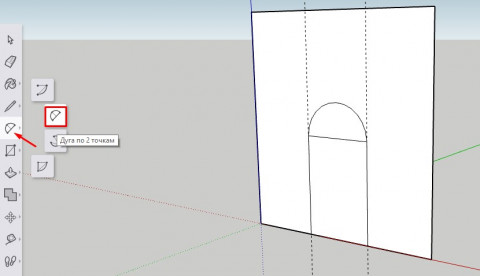
Инструментом Ластик сотрём все вспомогательные линии и направляющие.
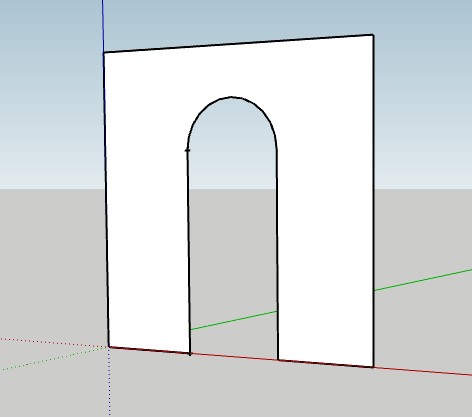
Инструментом Вдавить/Вытянуть вытягиваем получившийся контур на глубину 21 метр.
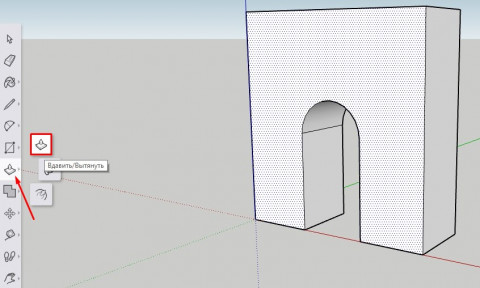
Шаг 3. Боковые арки
Аналогичным образом, используя Рулетку, Прямоугольник, Дугу по двум точкам, строим боковые пролёты арочной формы.
Инструментом Вдавить/Вытянуть выдавливаем сквозные отверстия на глубину 15 метров.
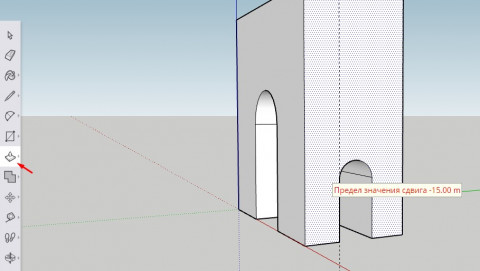
Шаг 4. Постамент
Поворачиваем камеру на вид снизу. Моделируем постамент с помощью инструментов Сдвиг и Вдавить/Вытянуть. В модели четыре основания. Можно не вводить каждый раз численные размеры. Достаточно после выделения сделать двойной клик левой кнопкой мышки. В SketchUp есть функция автоматического повтора последнего действия по двойному клику на инструментах Сдвиг и Вдавить/Вытянуть.
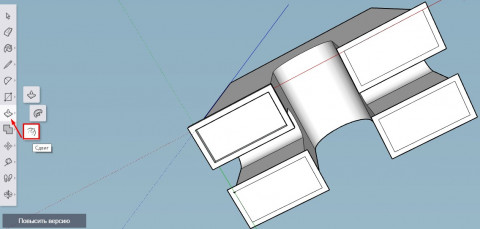
Получили корпус триумфальной арки. Все, кто справился с этим этапом работы - большие молодцы! Вы освоили базовые инструменты. Это обязательная часть. Самым терпеливым и дотошным предлагаю продолжить работу по оформлению арки.
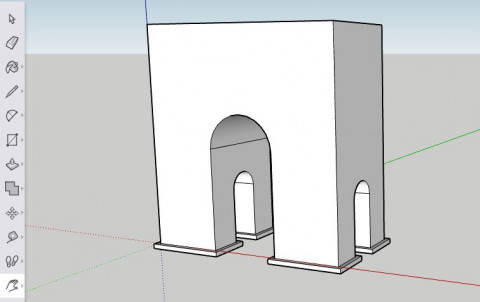
Шаг 5. Детализация
Дополним созданную конструкцию деталями. Понадобится применение инструментов Рулетка, Линия, Дуга по двум точкам, Прямоугольник, Ластик, Вдавить/Вытянуть, Сдвиг.
В SketchUp ограничены возможности работы со сложными криволинейными поверхностями. Поэтому воссоздать барельефы и скульптурные группы парижской арки не получится при всём желании и старании. Обозначим их местонахождение геометрическими контурами.
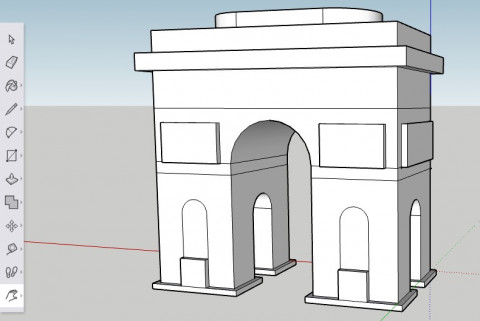
Шаг 6. Окрашивание и текстурирование
Если при заливке удерживать клавишу Ctrl, то одновременно этим цветом зальются все соприкасающиеся друг с другом поверхности.
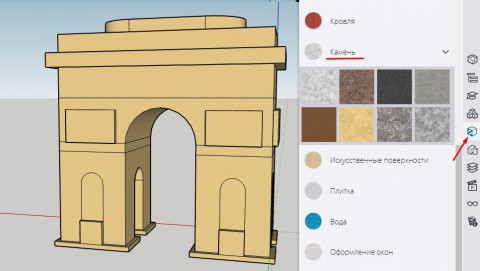
Сохраняем модель.
Заключение
При выполнения проекта возможны и другие алгоритмы создания модели. Например, сначала создать боковую колонну, потом скопировать её и достроить центральный арочный пролёт.
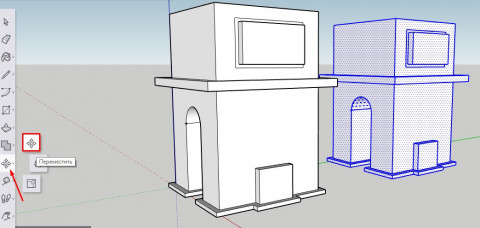
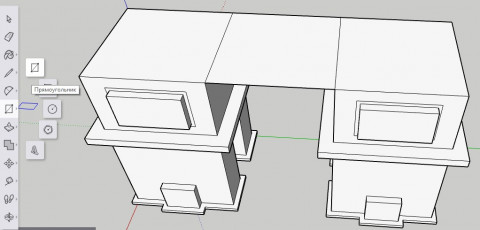
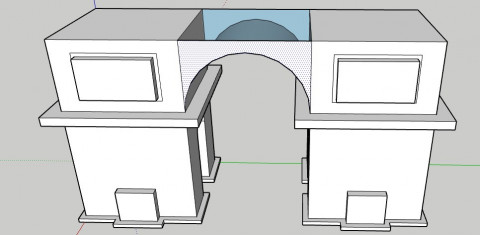
В ходе практической работы "Триумфальная арка" мы научились выполнять построения по точным размерам, строить симметричные элементы, применять инструменты Рулетка, Дуга по двум точкам. Закрепили навыки применения инструментов Линия, Прямоугольник, Заливка, Вдавить/Вытянуть, Сдвиг.
Кроме того, при соответствующей доработке (математические вычисления, физические расчёты, исторические сведения, географические привязки и т. п.) рассмотренный пример 3D-моделирования архитектурного объекта может послужить основой для проектной работы междисциплинарного характера и применения принципов STEM\STEAM.
О работе в SketchUp
Моделируем в SketchUp. Инструкция «Дом»
Моделируем в SketchUp. Триумфальная арка
Моделируем в SketchUp. Тайницкая башня
Моделируем в SketchUp. Парфенон
Ваза в перспективе и шахматы во вращении

